Vaše pripojenie nie je v prehliadači Google Chrome chromené
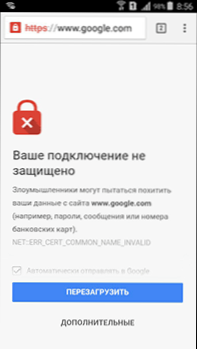
- 4844
- 1535
- Mgr. Vavrinec Peško
Jednou z chýb, s ktorými sa môžete vyskytnúť pri používaní Chrome v systéme Windows alebo Android, je chybová správa Err_cert_common_name_invalid alebo Err_cert_authority_inValid „Vaše pripojenie nie je chránené“ s vysvetlením o skutočnosti, že útočníci sa môžu pokúsiť uniesť vaše údaje zo stránky (napríklad heslá, správy alebo čísla bankových kariet). Môže sa to stať jednoducho „bez dôvodu“, niekedy pri pripojení k inej sieti Wi-Fi (alebo s použitím iného internetového pripojenia) alebo pri pokuse o otvorenie jednej konkrétnej stránky.
V týchto pokynoch - najúčinnejšie spôsoby, ako opraviť chybu „vaše pripojenie nie je chránené“ v systéme Google Chrome v systéme Windows alebo na zariadení s Androidom, s vysokou pravdepodobnosťou, jedna z týchto možností vám pomôže. Podobnú chybu nie je možné nastaviť bezpečné pripojenie v prehliadači Yandex.
POZNÁMKA: Ak ste dostali túto chybovú hlásenie, pripojenie k akémukoľvek Wi-Fi verejného prístupového bodu (v metre, kaviarni, nákupnom centre, letisku atď.D.), najprv sa pokúste ísť na ľubovoľné miesto s HTTP (bez šifrovania, napríklad na baňu). Možno, keď sa pripojíte k tomuto prístupovému bodu, je potrebný „vstup“ a potom pri vstupe na stránku bez HTTPS bude implementovaný, po ktorom bude možné používať stránky s HTTPS (Mail, Social. siete atď.).
Skontrolujte, či sa vyskytne chyba v režime inkognito
Bez ohľadu na to, či vznikla chyba ERR_CERT_COMMON_nam_inVALID (ERR_CERT_AUTHORITY_INVALID) v systéme Windows alebo Android, skúste otvoriť nové okno v režime Incorus (takáto položka je v ponuke Google Chrome) obvyklý režim. Chybové hlásenie.
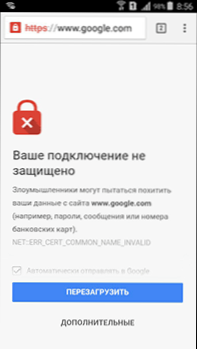
Ak sa otvorí a všetko funguje, skúste nasledujúce možnosti:
- V systéme Windows - Najprv vypnite všetko (vrátane tých, ktorým dôverujete) rozšírenie v prehliadači Chrome (ponuka - ďalšie nástroje - rozšírenie) a reštartu čas). Ak to nepomohlo, skúste resetovať prehliadač (Nastavenia - Zobraziť ďalšie nastavenia - tlačidlo „Reset nastavení“ v dolnej časti stránky).

- V Chrome On Android - prejdite do nastavení Android - Aplikácie, vyberte Tam Google Chrome - úložisko (ak existuje taká položka) a kliknite na tlačidlo „Núdzové“ a „Clean Cache“. Potom skontrolujte, či bol problém vyriešený.

Najčastejšie, po opísaných akciách, už neuvidíte správy, že vaše pripojenie nie je chránené, ale ak sa nič nezmenilo, vyskúšame nasledujúce metódy.
dátum a čas
Predtým sa najbežnejšou príčinou uvažovanej chyby, ktorá sa zvážila, bola nesprávne zobrazená dátum a čas v počítači (napríklad, ak máte čas v počítači a nedochádza k synchronizácii s internetom). Avšak teraz Google Chrome vydáva samostatnú chybu „Listy Clock“ (err_cert_date_invalid).

Napriek tomu len v prípade, že skontrolujte korešpondenciu dátumu a času vo vašom zariadení so skutočným dátumom a časom, berúc do úvahy vaše časové pásmo a ak sa líšia, korektne alebo zahrnuté do parametrov automatické nastavenie dátumu a času (Vzťahuje sa rovnako na Windows and Android).
Ďalšie dôvody pre chybu „vaše pripojenie nie je chránené“
Niekoľko ďalších dôvodov a spôsobov riešenia v prípade takejto chyby pri pokuse o otvorenie lokality v prehliadači Chrome.
- Váš antivírus alebo firewall s prepínaným skenovaním SSL alebo chránením protokolu HTTPS. Pokúste sa ich úplne vypnúť a skontrolovať, či to problém opravil, alebo nájdite túto možnosť v parametroch antivírusovej siete a zakázať ho.
- Staroveké okná, pre ktoré neboli nainštalované pre bezpečnostné aktualizácie z Microsoft po dlhú dobu, môžu byť príčinou takejto chyby. Mali by ste sa pokúsiť nainštalovať aktualizácie systému.
- Ďalšia metóda, ktorá niekedy pomáha opraviť chybu v systéme Windows 10, 8 a Windows 7: Kliknite na myš s pravým tlačidlom ikonou pripojenia - Siete sietí a celkový prístup - Zmeňte ďalšie parametre celkového prístupu (vľavo) - Vypnite detekciu siete a všeobecný prístup pre súčasné profilové siete a v sekcii „All Network“ zapnite 128-bitové šifrovanie a „Povoliť spoločný prístup s ochranou hesla“.
- Ak sa chyba objaví iba na jednom webe, zatiaľ čo na jej otvorenie používate záložku, skúste nájsť stránku prostredníctvom vyhľadávacieho nástroja a prejdite k nemu výsledkom vyhľadávania.
- Ak sa pri prístupe k protokolu HTTPS objaví chyba iba na jednom webe, ale na všetkých počítačoch a mobilných zariadeniach, aj keď sú pripojené k rôznym sieťam (napríklad Android - 3G alebo LTE a prenosný počítač - pomocou WI -fi), potom S najväčšou pravdepodobnosťou problému je presne z webu, zostáva počkať, kým ho napravia.
- Teoreticky môžu byť škodlivé programy alebo vírusy na počítači. Je potrebné skontrolovať počítač špeciálnymi prostriedkami na odstránenie škodlivého softvéru, pozri obsah súboru hostiteľov, tiež odporúčam pozrieť sa na „ovládací panel“ - „Vlastnosti prehliadača“ - „pripojenie“ - tlačidlo „Nastavenia siete“ a odstrániť všetky známky, ak tam stoja.
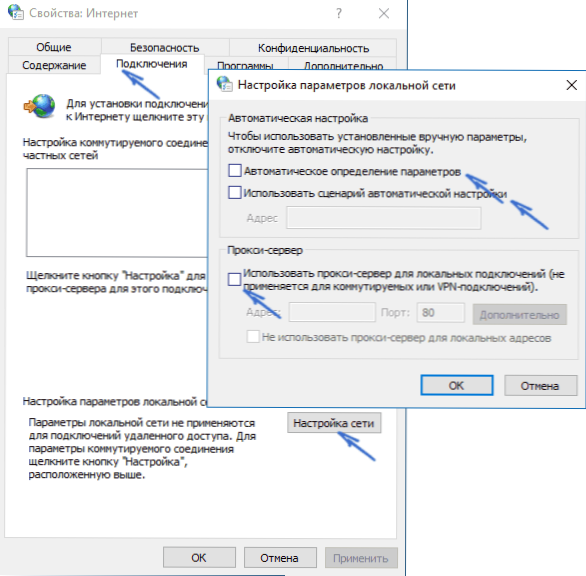
- Pozrite sa tiež na vlastnosti vášho internetového pripojenia, najmä protokol IPv4 (spravidla je nainštalovaný „Pripojte sa k DNS automaticky“. Pokúste sa manuálne nastaviť DNS 8.8.8.8 a 8.8.4.4). Skúste tiež vyčistiť vyrovnávaciu pamäť DNS (spustite príkazový riadok v mene správcu, zadajte Ipconfig /flushdns
- V Chrome For Android môžete vyskúšať aj túto možnosť: Prejdite na nastavenia - bezpečnosť a v časti „Protláčanie“ „Kliknite na„ Čisté účty “.
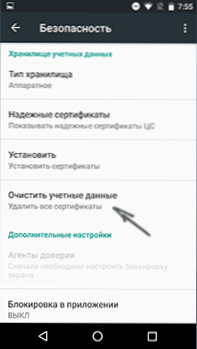
A nakoniec, ak žiadna z navrhovaných metód nepomáha, pokúste sa odstrániť chróm Google z počítača (prostredníctvom ovládacieho panela - programy a komponenty) a potom ho znova zapnite do počítača.
Ak by to nepomohlo, a to zanechám komentár a ak je to možné. Tiež, ak dôjde k chybe iba pri pripojení k určitej sieti, potom existuje pravdepodobnosť, že táto sieť je skutočne nebezpečná a nejako manipuluje s bezpečnostnými certifikátmi, ktoré sa vás Google Chrome snaží varovať.
Okrem toho (pre Windows): Táto metóda je nežiaduca a potenciálne nebezpečná, ale môžete spustiť prehliadač Google Chrome s parametrom
--Ignorované certitat-terrstakže nedáva správy o chybových certifikátoch bezpečnosti stránok. Môžete napríklad pridať tento parameter do parametrov štítku prehliadača.
- « Zadali ste systém s dočasným profilom v systéme Windows
- Ako pridať Rollup zložitosti do ISO Windows 7 »

